数字家庭二零二零
二零二零年,“家”成了一个空前重要的地方。既是栖身安居之处,也是丝竹案牍场所。有了自己的窝以后,近期趁着亚麻 Prime Day 搞了一堆东西,对家里进行一下数字化改造。
网络
我家面积不大但共有三层,层高也不算低,势必要上 mesh 了。趁着打折,购入 Google Nest Wifi 套装,包含一个路由和两个 mesh point。其中 mesh point 有麦克风和扬声器,可以作为支持 Google assistant 的智能音箱使用。
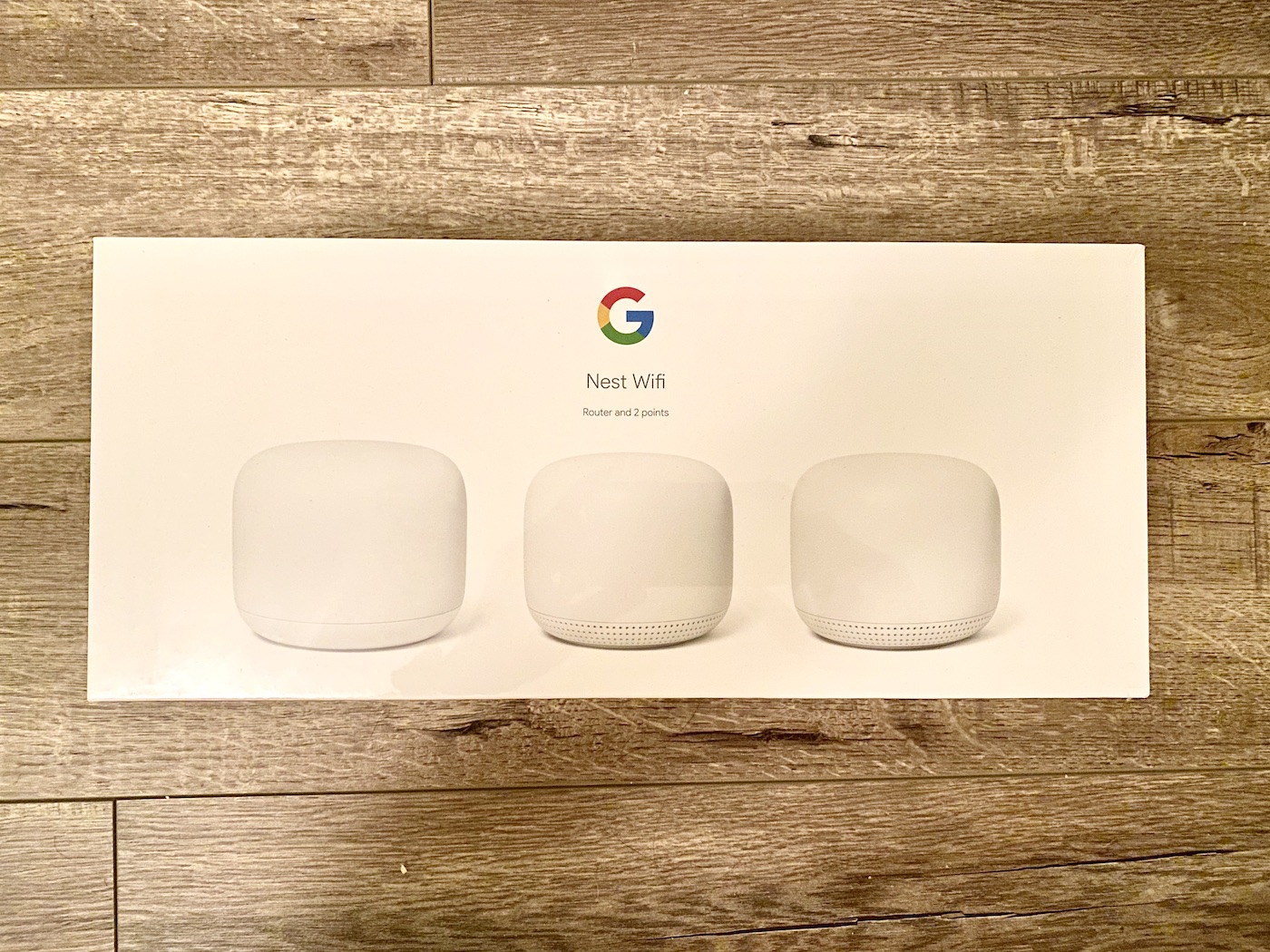
我家主网口在二楼客厅,通过 coax 线缆和 modem 连接。猫用的是以前的 Netgear C7000v2,支持 xfinity modem 和路由器功能,我禁掉了它的路由器只作为猫使用。猫 LAN 口连接 Nest Wifi 主路由,主路由有线接入埋好的 CAT7 线缆和交换机。交换机买的便宜的千兆 TPLINK SG108,本来是专门有线网给游戏机使用的,但由于线缆实在有碍观瞻,现在客厅娱乐设备也暂时直接连入 Wifi 网络了。灵魂绘制有交换机时拓扑图如下:
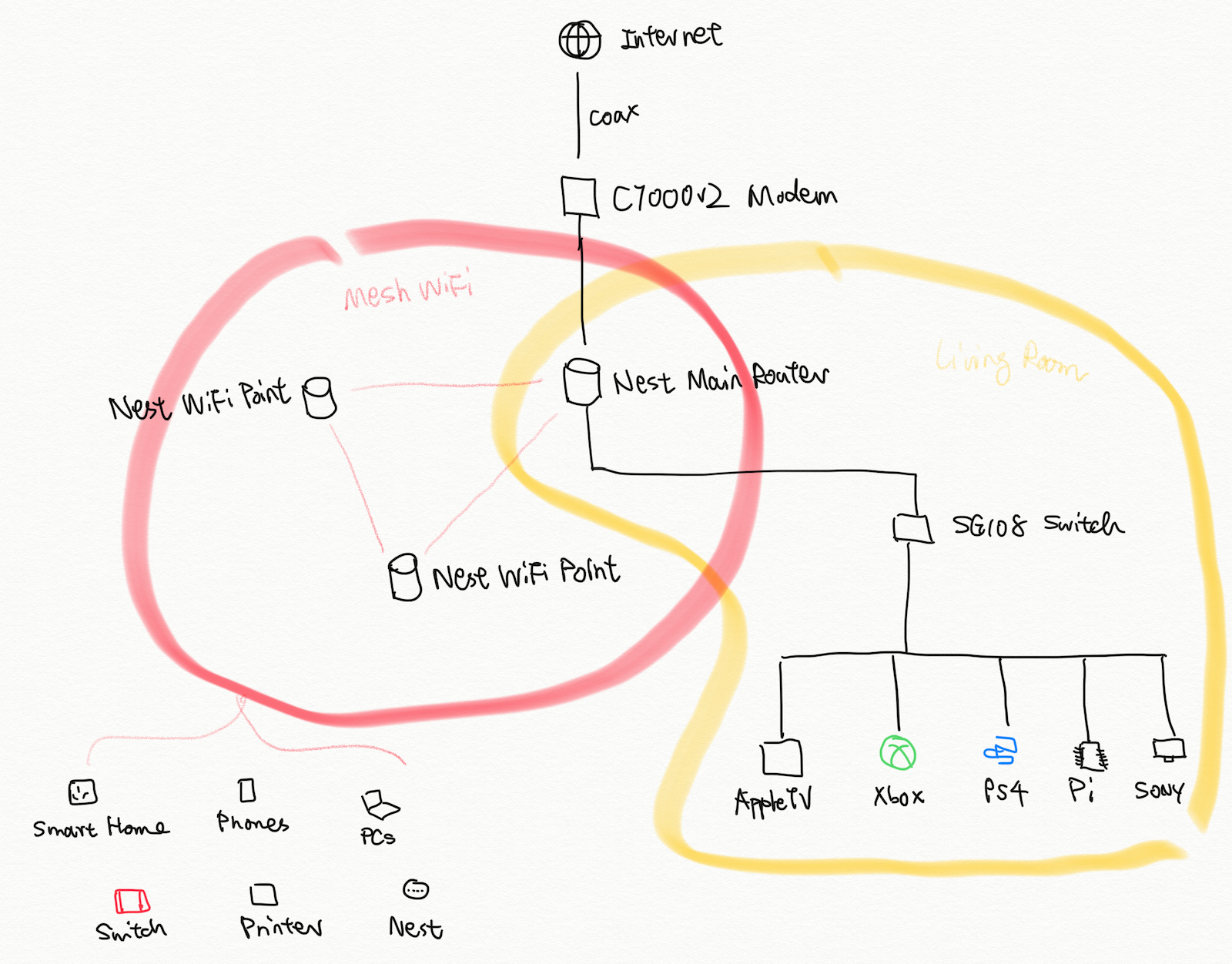
两个无线 mesh point,一个放置在一楼入口处,用于一楼的物联网设备(门铃,车库门,安防系统等)和偶尔在一楼上网使用。另一个放置在三楼书房,以保证 WFH 的信号质量,不过后续安置台式机以后应该会直接使用有线网。Nest Wifi 的设置极其简单,通过 Google Home app 基本和设置一盏灯的过程无异。所有 Wifi 的设置仅能通过手机,对我来说虽然勉强够用,但总不如传统路由网页端功能强大。但可能对于相对小白的用户而言,简单明了又成了优势,各有利弊叭。
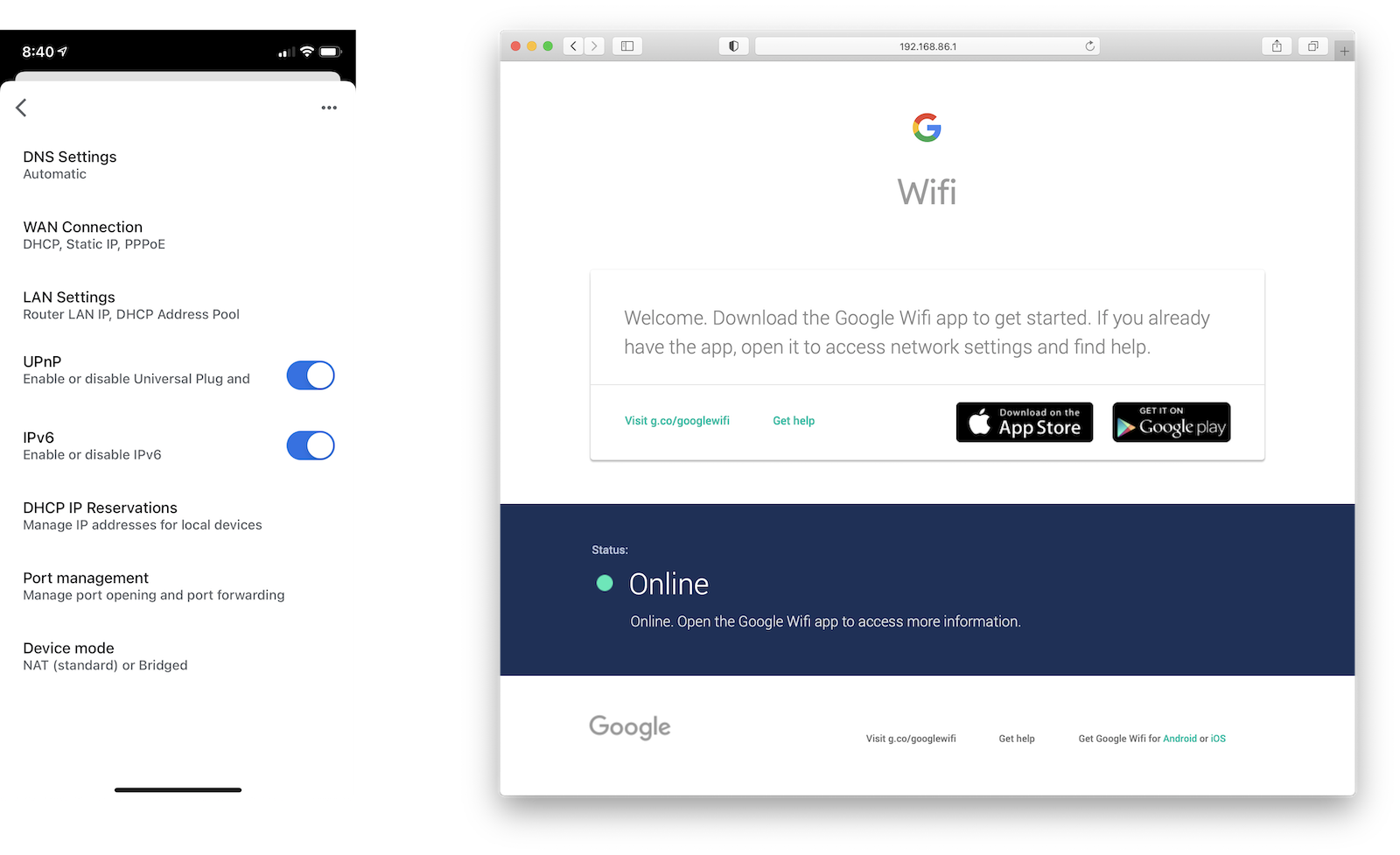
左:简陋的手机端;右:空荡的网页端
配好 mesh 以后,三层楼实现 Wifi 无死角覆盖,绝大部分地方都是满格信号。而因为我套餐速度本就不高,测速也基本能跑满,让以前只用过小米路由 + 小米 Wifi 放大器的我不禁对现代无线 mesh 刮目相看。另外两个 mesh point 也附赠了 Google Home mini 的功能,而且不知是不是体积更大的缘故,在我听来音质甚至要好于我的 Google Home mini 和 Nest mini,低音明显更有力沉稳,高频也没有 nest mini 轻飘飘的感觉。当然白送的音响功能没什么好评价了,工作时 cast 个播客当背景音绰绰有余。

放置于书房的 mesh point,作为智能音箱时底部灯条会亮起
Nest Wifi 的主路由和 mesh point 均配备四核 1.4 Ghz 处理器和专用的机器学习引擎(也许是运行 Google assistant 之用),并分别配置 1GB 和 768MB 的内存。这参数已经比我几年前的手机要强,对于路由器来说绰绰有余了。
门铃
买的亚麻旗下 Ring 和 echo 的套装(然而我家 Google home/nest 实在太多了,echo 一个都没有拆),毕竟水深火热,带摄像头的门铃主要是安全起见吧。门铃安装也不复杂,先粗暴地把原来的门铃拆了,美国门铃大致都是一个简陋的电路,门铃起到一个接通电路的作用,按下就会响起来。

先把 Ring 附带的一个支架钉在墙上,然后把原来门铃两根电线接到 Ring 门铃背后两个螺丝触点上,最后卡回支架就可以用了。这个门铃非常睿智的是需要充电,而且充电接口在看不见的背面,这就意味着每次充电都要把它拆下来。幸好电池看来比较耐用,使用三周掉了 5% 的电。环形的灯是常亮的,不过应该是从原来门铃电路取的电,因此自身电池应该只负责联网和录制了。

Ring 这个门铃主要作用就是:
- 有人按门铃时手机会收到通知,可以视频通话
- 监测门口可疑行动,触发通知并自动录像
- 是个可以按的门铃
大部分设置也是通过手机 app 进行。需要注意一点是一开始我接好后按门铃我家里并不会响,后来发现 app 里有一项 In-home Chime Settings,需要正确设置才能响。这么重要的设置为什么不在初始化流程里?也是一个睿智设计了。
安防
选购安防系统时,犹豫是老牌 ADT 还是新秀 Ring,考虑到ADT 实在太贵了Ring 科技基因更深厚,买了 Ring Alarm 八件的套装(还送了个 echo show,出于上述理由也没拆)。看着八件套很唬人,其实就包括:
- 基站 x1
- keypad x1
- 信号放大器 x1
- 门窗感应器 x4
- 运动感应器 x1

安装和设置也没什么难度,跟着 app 一步步来就好了。传感器也都是通过 3M 胶固定,非常 DIY 友好。我把基站、keypad 和主路由都放在二楼的一个小边桌上,白色看起来也比较和谐。Ring Alarms 主要是基于场景的模式,配置好 disarmed,home 和 away 三种模式后基本就只需要开关切换就可以了,感应器和警报系统会根据场景工作。我同时订阅了 Ring 的服务,会有专业人员(或机器人🤖️?)帮你监测感应器的异常并在必要时报警,避免用户不在家又漏掉通知之类的情况。
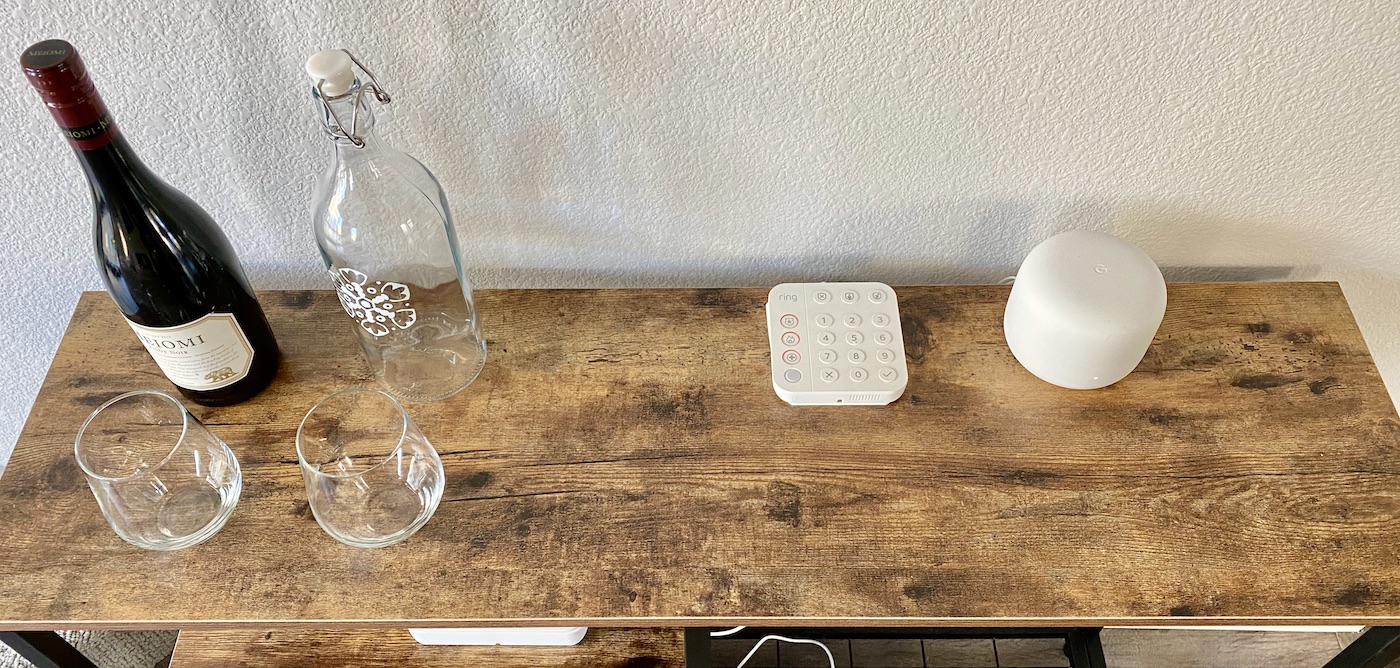
温控
前两天咕果新出了平价版 Nest thermostat,加上 PG&E 对安装智能温控可以 rebate 几十块,毫不犹豫下单了。我觊觎远程操控空调功能已久,虽说湾区宜人的气候使它难有用武之地,但我看着家里上世纪科技的温控实在是难受。

旧温控
安装和设置就和所有 2020 年的电子产品一样,通过手机 app 进行。不过一步步引导的模式对于没安过空调的我来说还是很有必要的。暴力拆下旧温控,需要记下排线的情况,Google Home app 也会提醒你需要拍张照片。

之后拔掉排线,拆掉原来的底座,钉上 Nest 的底座,按 app 提示接好排线,最后扣上 Nest thermostat,20 分钟鸟枪换炮。

新 Nest 温控改为镜面设计,操作沿袭老款侧边触控的形态,屏幕由原来酷炫的圆形屏幕阉割成一块普通的 2.4 寸 QVGA(感觉是诺基亚的库存),不过幸好由于镜面设计看不出来屏幕的边框,配合简单的 UI 视觉效果还是可以的。操作也是非常流畅,触控时的音效异常悦耳清爽。
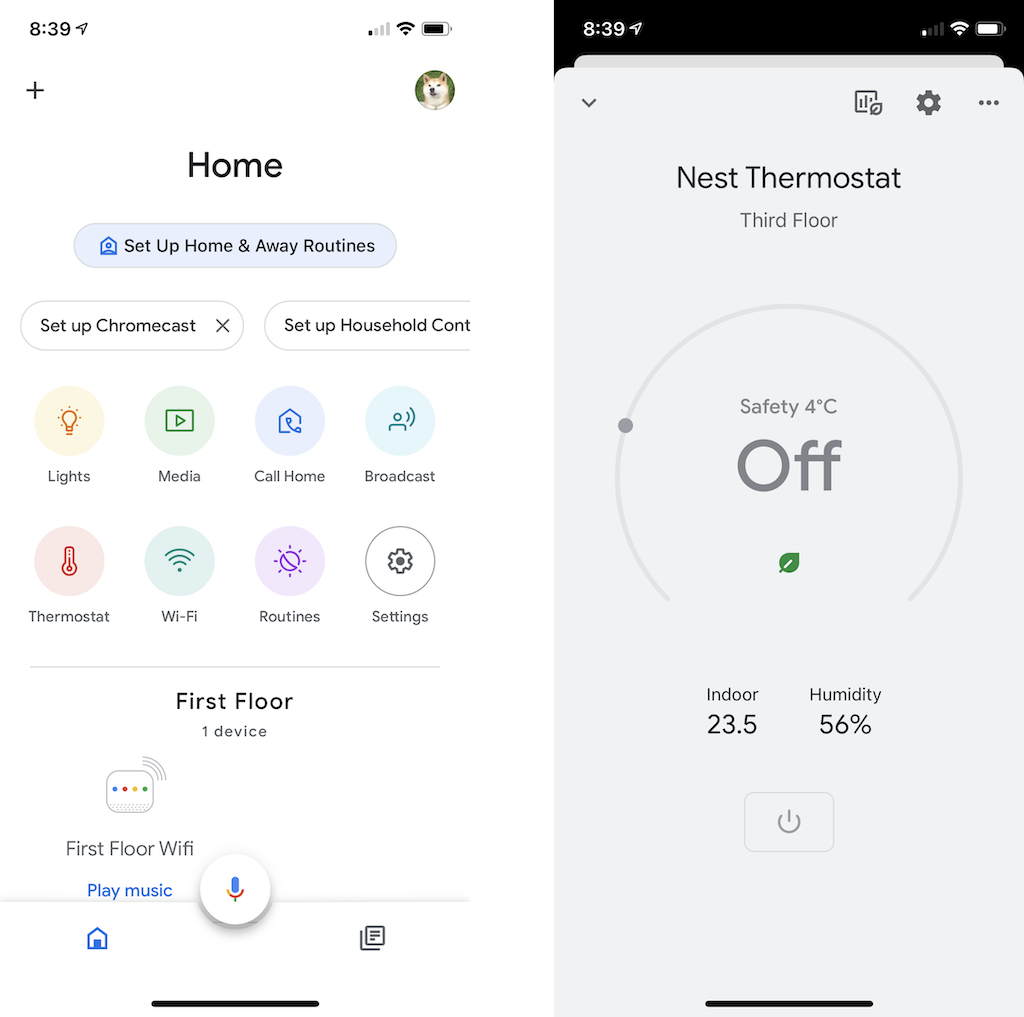
随着设备增多日益丰富的 Google Home 主屏
Nest 温控主要设置也在 Google Home app 里,不过由于目前气候舒适暂时没有好好了解,等到天冷之后再深入体验一番。
树莓派
之前买的树莓派被我装上了散热片,扔到一个看不见的角落默默跑着几个服务。对于我目前来说最有用的莫过于 homebridge,把我家不同品牌的大量物联网设备都纳入了 HomeKit 的体系下,配合 Apple TV 甚至能实现简单的自动化(例如出门后:关车库门,关灯,安防系统设防)。我目前 homebridge 运行了以下插件:
- homebridge-config-ui-x: GUI 配置 homebridge 的利器
- homebridge-bravia-tvos: 控制我的大法电视
- homebridge-myq: 控制我的车库门
- homebridge-nest: 将 Nest 添加为一个温度感应器并控制,不过好像还不支持最新款
- homebridge-ring: 控制 Ring alarms 安防系统,并添加传感器和摄像头
- homebridge-tplink-smarthome: 控制我的几个 TPLINK 小插头
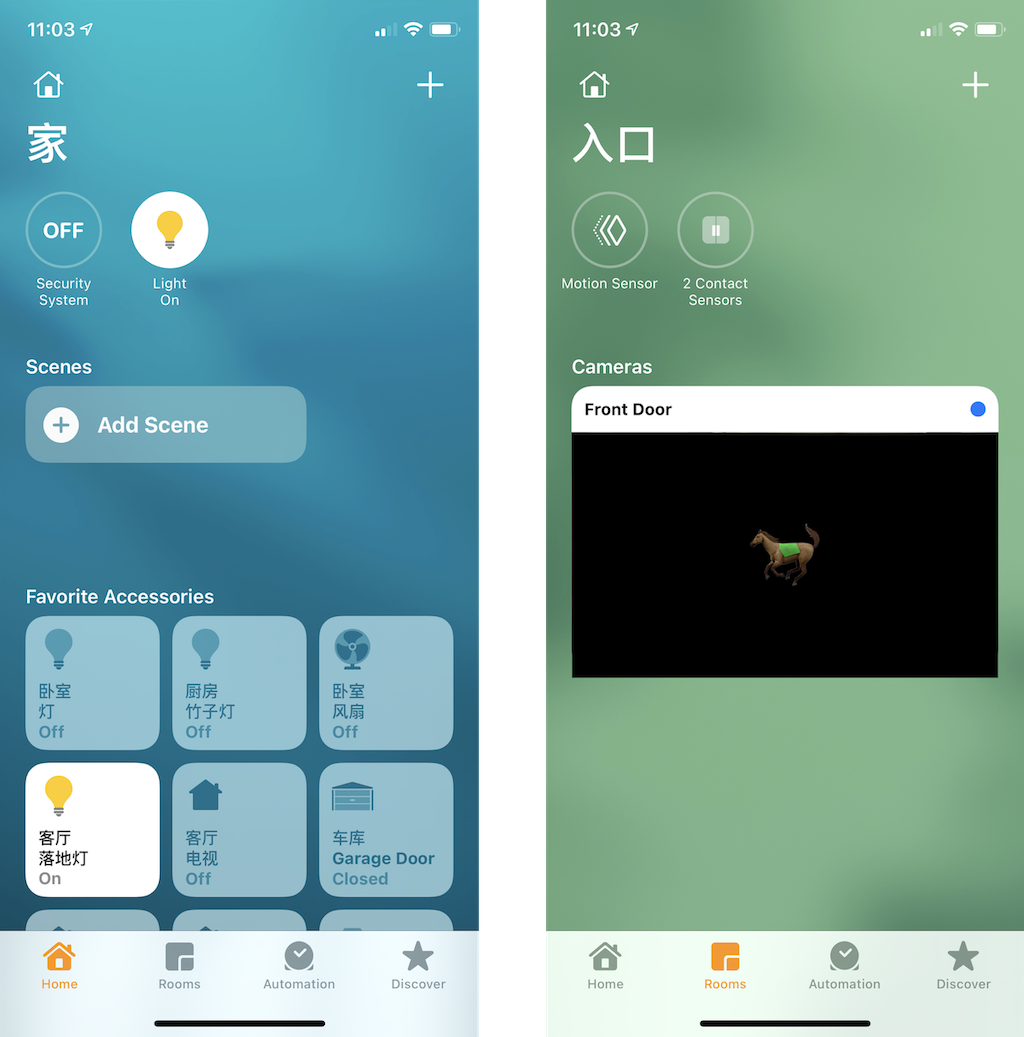
为什么夹杂奇怪的中英双语:我有些设备习惯用 Siri(中文)有些习惯用 Google assistant(英文)
另外 tvOS 14 更新后,在看电视时如果楼下有人按门铃,Apple TV 会直接弹出门铃传来的实时视频,省去掏手机->解锁->打开 app 查看的步骤,非常好用。我树莓派上长期运行的另一个服务是 aircast,用于 chromecast 和 AirPlay 协议的交互,这样水果设备也可以方便地投射音频到我的一堆咕果音响上,实现廉价的全家环绕立体声。两个服务基本不怎么占用资源,树莓派 3B 运行毫无压力。
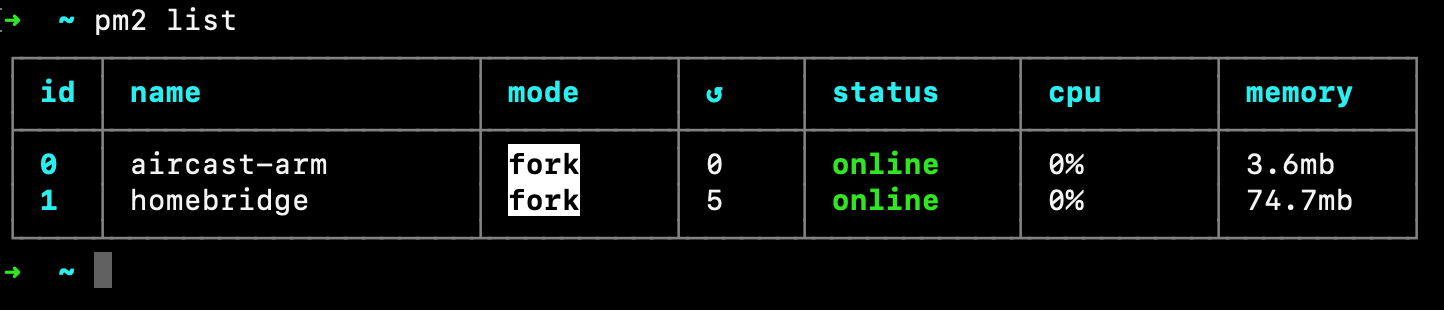
此外运行的服务还有 NextCloud(临时存储一些小文件)和 Netdata(监控板子运行情况),又写了一个无比简陋的导航页去快速进入各服务的管理界面。 目前树莓派 RAM 占用 40%,CPU 基本没什么波动,运行非常稳定。
结束
以上就是近期我对家里进行的改造,希望明年有机会能多多走出家门吧。